Les appareils Amazon Fire TV sont dotés d’une multitude de fonctionnalités intéressantes et utiles. Si vous connaissez peut-être les bases, comme l’installation ou la désinstallation d’une application et la recherche de votre émission préférée, bien d’autres choses se cachent sous la surface.
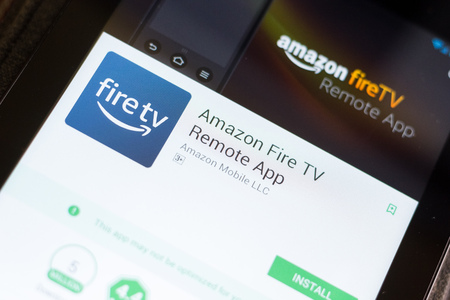
Connecter des écouteurs Bluetooth pour une écoute privée
Que vous souhaitiez éviter de déranger les personnes qui vous entourent ou que vous cherchiez à bloquer le bruit de fond, vous pouvez demander à votre appareil Fire TV d’envoyer le son vers vos écouteurs Bluetooth préférés. Cette fonction est très pratique lorsque vous planifiez une séance de binge Netflix en fin de soirée.
L’appairage des écouteurs Bluetooth avec la Fire TV est assez simple. Tout d’abord, mettez vos écouteurs en mode appairage et accédez à Paramètres > Contrôleur et périphériques Bluetooth > Autres périphériques Bluetooth > Ajouter des périphériques Bluetooth. Ensuite, mettez en surbrillance vos écouteurs Bluetooth lorsqu’ils apparaissent et appuyez sur « Sélectionner ».
AMAZON FIRE TV CUBE : CE QU’IL EST ET COMMENT IL FONCTIONNE
Transformez votre Fire TV en moniteur pour bébé ou en caméra pour animaux de compagnie
Grâce à l’intégration d’Alexa dans les appareils Fire TV, vous pouvez accéder en toute transparence au flux vidéo en direct d’une caméra domestique intelligente installée dans la chambre de bébé, dans le jardin ou ailleurs. Tout ce que vous avez à faire, c’est de prendre la télécommande vocale Alexa et de dire « Alexa, montre-moi la chambre d’enfant », ou le nom que vous avez utilisé lors de la configuration de la caméra domestique intelligente.
Certains téléviseurs Fire, comme Amazon Fire TV Omni et Fire TV Stick 4K Max, prennent même en charge la vidéo en direct par image dans l’image, de sorte que le flux de la caméra n’a pas à interrompre ce que vous regardez.
Vous n’avez pas de flux vidéo déjà configuré ? Les caméras intelligentes pour la maison prenant en charge Alexa sont disponibles chez Arlo, Nest, Ring, Wyze et bien d’autres.
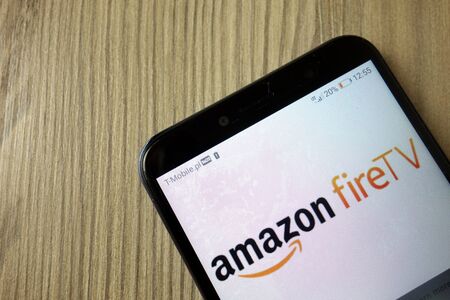
Amazon propose une application officielle Fire TV Remote pour Android et iOS que vous pouvez utiliser en remplacement de la télécommande physique fournie. En plus d’offrir toutes les fonctions disponibles sur la télécommande physique, l’application comprend un clavier pour saisir du texte et des identifiants de connexion. En outre, vous pouvez l’utiliser pour lancer des applications sur votre Fire TV et accéder aux paramètres de l’appareil.
Installer des applications à distance
Si tous les appareils Fire TV sont préinstallés avec l’Appstore d’Amazon pour répondre à vos besoins en matière d’applications, vous pouvez également utiliser le site Web de l’Amazon Appstore pour parcourir, rechercher et installer des applications sur votre Fire TV à distance. Cette fonction est très utile lorsque vous essayez de découvrir de nouvelles applications, car la navigation dans l’Appstore de la Fire TV à l’aide d’une télécommande peut être fastidieuse.
Si vous disposez de plusieurs appareils Fire TV, veillez à choisir le bon Fire TV dans la liste déroulante « Livrer à » sur le site Web d’Amazon.
COMMENT SUPPRIMER DES APPLICATIONS SUR VOTRE AMAZON FIRE TV STICK
Gagnez du temps avec le menu d’accès rapide
Les Fire TV disposent d’un menu d’accès rapide qui n’est pas très connu. Il comprend des raccourcis vers le sélecteur de profil, toutes les applications et les paramètres. Vous pouvez également l’utiliser pour mettre votre Fire TV en veille ou lancer la mise en miroir de l’écran.
Ce menu peut s’avérer pratique lorsque vous souhaitez modifier rapidement un paramètre ou que vous cherchez à sauter dans une autre application tout en faisant autre chose sur la Fire TV. Le menu d’accès rapide peut être déclenché en appuyant longuement sur le bouton d’accueil de la télécommande de votre Fire TV.
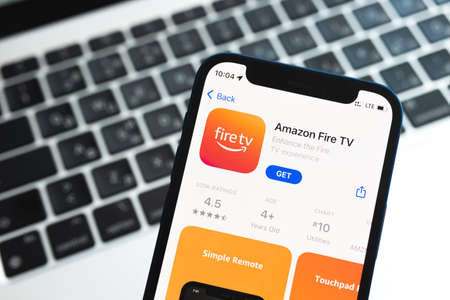
Simplifier l’écran d’accueil
L’écran d’accueil des téléviseurs Fire TV d’Amazon est très chargé, et une partie importante de l’écran d’accueil est consacrée au contenu vedette de différentes applications. Si vous survolez le contenu vedette pendant plus d’une seconde, il commence à lire l’aperçu, ce qui peut être très ennuyeux, surtout lorsque vous vous retrouvez sur le même aperçu jour après jour. Heureusement, vous pouvez désactiver ce comportement en allant dans Paramètres > Préférences > Contenu vedette. Vous avez la possibilité de désactiver la lecture automatique de la vidéo et de l’audio indépendamment.
Chargement indirect d’applications Android
Fire OS, le système d’exploitation utilisé dans les appareils Fire TV, est basé sur Android, et il permet le chargement latéral d’applications Android qui ne sont pas disponibles dans l’Amazon Appstore. Mais ce n’est pas aussi simple que de télécharger un APK et de l’installer. Avant de pouvoir charger une application, vous devez révéler le menu « Developer Options » et activer les options « Apps from Unknown Sources » ainsi que « ADB Debugging » sur votre appareil.
Pour ce faire, ouvrez le menu « About » et sélectionnez sept fois le nom de l’appareil. Une fois que vous êtes dans les options de développement, vous pouvez activer les paramètres « Apps from Unknown Sources » et « ADB Debugging ». Ensuite, vous pouvez utiliser des applications comme App2Fire (sur votre téléphone) ou Downloader (sur la Fire TV) pour charger des applications sur votre Fire TV. Pour des instructions détaillées, vous pouvez consulter notre guide expliquant le processus de sideloading pour les appareils Fire TV.

Il est important de noter que toutes les applications Android ne fonctionnent pas correctement sur la Fire TV. Certaines refuseront tout simplement de terminer l’installation parce qu’il manque à votre appareil certaines de ses dépendances. D’autres peuvent ne pas offrir la meilleure expérience possible car elles ne sont pas conçues pour la Fire TV.
Limitez le contenu avec le contrôle parental
Si vous avez des enfants, le contrôle parental intégré à la Fire TV est un moyen simple de vous assurer qu’ils ne sont exposés qu’à des contenus adaptés à leur âge. En plus de restreindre le contenu, le contrôle parental de la Fire TV permet également de protéger les achats et le lancement d’applications par un code PIN.
Pour configurer le contrôle parental à partir de votre appareil Fire TV, accédez à Paramètres > Préférences > Contrôle parental. Vous devrez d’abord configurer un code PIN. Ensuite, vous pouvez modifier les options individuelles à votre convenance.
Épinglez vos applications favorites à l’écran d’accueil
La Fire TV est livrée avec six applications par défaut déjà épinglées sur l’écran d’accueil. Mais si vous n’utilisez pas ces applications souvent ou pas du tout, vous pouvez les remplacer par vos applications préférées. Pour ce faire, ouvrez l’écran Toutes les applications en sélectionnant l’icône comportant trois petits carrés et un signe plus.
Une fois dans la liste des applications, naviguez jusqu’à l’application que vous souhaitez épingler sur l’écran d’accueil et appuyez sur le bouton « Menu » de la télécommande Fire TV. Choisissez « Déplacer vers l’avant » dans les options, et l’application sera épinglée sur l’écran d’accueil. Vous pouvez répéter le processus pour épingler d’autres applications.
Mais n’oubliez pas qu’il ne peut y avoir que six applications épinglées sur l’écran d’accueil.

Afficher le panneau de diagnostic caché
Fire TV cache un panneau de diagnostic intéressant. Baptisé System X-Ray, ce panneau fournit des informations sur la résolution de la source, la fréquence d’images, l’utilisation de la mémoire et les détails de la connexion réseau. Et si vous activez également les options avancées, vous pouvez obtenir des détails sur le codec audio, le codec vidéo, la résolution vidéo, la norme de couleur, et plus encore lorsque vous lisez un contenu.
La plupart de ces informations sont peu utiles aux consommateurs ordinaires. Néanmoins, elles peuvent vous aider à identifier la résolution à laquelle un contenu particulier est lu et à déterminer si vous obtenez ou non la meilleure résolution possible.
L’accès au panneau de diagnostic nécessite une combinaison de boutons spécifique. Pour activer System X-Ray et Advanced Options, vous devez ouvrir le « Developer Tools Menu » en appuyant longuement sur les boutons « Select » et « Down ». Après environ cinq secondes, relâchez les deux boutons et appuyez une fois sur le bouton « Menu ». Vous pouvez maintenant activer System X-Ray et Advanced Options.
Autres conseils et astuces pour Fire TV
Les appareils Fire TV sont très populaires, en particulier les bâtons de streaming d’Amazon. L’une des raisons de cette popularité est la liste toujours plus longue des fonctionnalités de la Fire TV. Nous avons déjà mentionné certaines de ces fonctions, peu courantes mais utiles. Mais en dehors de celles-ci, les appareils Fire TV vous permettent également d’associer des manettes de jeu tierces, de diffuser des médias locaux à l’aide de Plex, et même de reproduire l’écran de votre Android ou iPhone.
J’aime Amazon